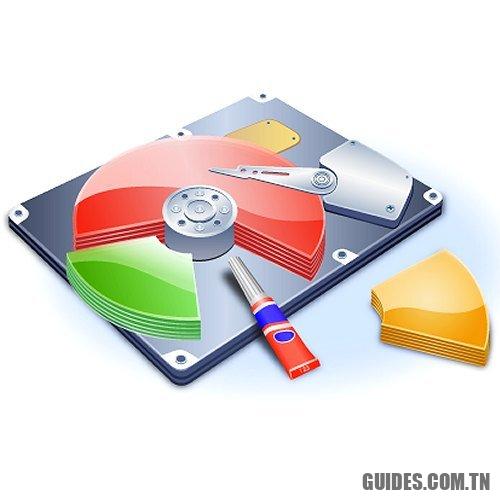Partition de récupération multiple et manque d’espace après la mise à niveau vers Windows 10
💻
Les utilisateurs signalent l’apparition d’une mystérieuse partition de récupération dans Windows 10 que le système d’exploitation indique avoir peu d’espace. Qu’est-ce que c’est et que faire si vous avez plusieurs partitions de récupération.
Ce n’est pas une nouveauté (le problème s’était déjà produit dans le passé) mais avec l’installation de la mise à jour Windows 10 avril 2018 (mise à jour Windows 10 avril 2018) il y a de plus en plus de rapports d’utilisateurs qui signalent un comportement anormal: le coup apparition d’une nouvelle partition de récupération quelques centaines de mégaoctets (400 Mo et plus).
Les utilisateurs commencent à peine à remarquer l’existence d’un nouvelle partition de récupération Windows 10 car le système d’exploitation affiche un message d’erreur de manque d’espace directement sur cette partition.
Et il est évident qu’un tel message d’erreur s’affiche: la partition de récupération, ajoutée après l’application d’une mise à jour de Windows 10, est malheureusement visible et le système d’exploitation lui attribue même une lettre de lecteur.
Les partitions de récupération Windows ne doivent pas être visibles depuis la fenêtre Ce PC ou à partir de tout autre écran du système d’exploitation, et ils ne doivent pas non plus recevoir de lettre de lecteur.
Donc, alors que nous espérons que Microsoft résoudra bientôt le problème automatiquement, grâce à la publication d’une mise à jour appropriée via Windows Update, essayons de faire la lumière sur le apparence mystérieuse de la partition de récupération dans Windows 10.
Partition de récupération Windows 10 visible et plusieurs partitions déjà présentes
Essayez d’appuyer sur la combinaison de touches Windows + R puis tapez diskmgmt.msc.
Il doit y avoir une seule partition de récupération (appelée comme telle) sur le lecteur sur lequel Windows est installé. Certains utilisateurs, même dans le passé, ont plutôt signalé l’existence de plusieurs partitions de récupération, comme dans le cas emblématique qui suit.
Le problème qui amène Windows 10 à afficher le message concernant l’espace insuffisant sur la partition de récupération nouvellement ajoutée est lié à une anomalie survenue lors de la mise à jour.
Les partitions de récupération doivent toujours avoir l’attribut 0x0000000000000001: il indique que la partition ne doit pas se voir attribuer une lettre de lecteur et qu’elle est indispensable au démarrage de Windows 10 (Microsoft en parle également sur cette page).
Pour résoudre le problème, en faisant disparaître à la fois la partition de récupération et l’erreur « espace faible », procédez comme suit:
1) Ouvrez l’invite de commande avec les droits d’administrateur en tapant cmd dans la zone de recherche et en appuyant sur les touches CTRL + MAJ + ENTRÉE.
2) Type diskpart puis émettez la commande liste de volumes.
3) Vérifiez le numéro associé à la partition de récupération (première colonne Le volume ##) auquel Windows 10 a associé une lettre de lecteur.
4) Ecrire sélectionner le volume N (en remplaçant N par le numéro de partition trouvé à l’étape précédente).
5) Enfin, lancez la commande suivante:
attribut jeu de volumes nodefaultdriveletter
Cela configurera la partition de récupération afin qu’elle ne soit associée à aucune lettre de lecteur.
En cas d’erreur (Objet non trouvé), vous devrez taper: supprimer la lettre X (X doit être remplacé par la lettre de lecteur attribuée par Windows 10 à la partition de récupération).
Supprimer les autres partitions de récupération
Les autres partitions de récupération ne sont pas essentielles. Lorsqu’il y a plusieurs partitions de récupération sur le même lecteur, la procédure suivante peut être utilisée:
1) Créez une image du contenu du lecteur sur lequel Windows est installé.
2) Tapez à l’invite réactifc / info et notez le numéro de partition indiqué.
Il s’agit du numéro de partition correspondant à la partition de récupération utilisée par Windows 10.
2) Démarrez l’utilitaire Diskpart comme indiqué ci-dessus et tapez liste de volumes.
3) Choisissez les différentes partitions de récupération avec sélectionner le volume N sauf pour la partition trouvée au point 2).
4) Pour supprimer la partition sélectionnée (assurez-vous d’avoir choisi une partition de récupération inutile et non des partitions contenant des données ou des systèmes d’exploitation), tapez supprimer le remplacement du volume.
Puis tapez sortir fermez Diskpart.
5) Téléchargez et démarrez le programme EasyBCD (voir EasyBCD, gérer le menu de démarrage de Windows et démarrer les fichiers ISO).
Cliquez ensuite sur Sauvegarde / réparation BCD, choisir Recréez et / ou réparez les fichiers de démarrage et sélectionnez Effectuer l’action.
6) Après avoir redémarré le système, utilisez l’utilitaire Gestion de disque: appuyer sur Windows + R puis tapez diskmgmt.msc, faites un clic droit sur le volume contenant Windows et sélectionnez Étendre le volume pour fusionner l’espace non alloué avec la partition contenant l’installation de Windows 10. S’il s’agit d’un espace non contigu, vous pouvez le fusionner avec la partition principale de Windows 10 à l’aide d’un programme tel que Assistant de partition MiniTool (Partitionner le disque dur ou le lecteur SSD avec MiniTool Partition Wizard).
Découvrez également plus d’articles dans nos catégories windows, internet et web ou encore Ordinateurs et internet.
Au final Merci pour votre visite on espère que notre article Partition de récupération multiple et manque d’espace après la mise à niveau vers Windows 10
vous aide, on vous invite à partager l’article sur Facebook, twitter et whatsapp avec les hashtags ☑️ #Partition #récupération #multiple #manque #despace #après #mise #niveau #vers #Windows ☑️!